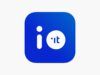Come mettere la patente sul telefono
Di recente sei venuto a sapere che è stata attivata la possibilità di caricare la versione digitale della patente sullo smartphone per poterla presentare come documento ufficiale, ad esempio in caso di controlli stradali effettuati dalle autorità competenti, eliminando così la necessità di portare con sé il documento fisico durante la guida sul territorio nazionale.
La cosa ti interessa molto, in particolare per la sua praticità, e ora vorresti scoprire come mettere la patente sul telefono, seguendo quindi la procedura ufficiale. Questa, come probabilmente già saprai, prevede l'utilizzo dell'app IO, risorsa che funge da portafoglio digitale (IT Wallet) per vari documenti personali (inclusa la Tessera Sanitaria e la Carta Europea della Disabilità) e carte di credito/debito, ma allo stesso tempo permette ai cittadini di accedere in modo semplice e sicuro a numerosi servizi della Pubblica Amministrazione direttamente dal dispositivo mobile.
Ebbene, se le cose stanno effettivamente così, non devi fare altro che proseguire la consultazione di questo tutorial. Si tratta, peraltro, di un'operazione piuttosto semplice, che richiede solo la verifica di alcuni dati personali. Allora, sei pronto? Ottimo, in tal caso a me non resta che augurarti buona lettura!
Indice
- Come si fa a mettere la patente sul telefono: informazioni preliminari
- Come mettere la patente su Wallet
Come si fa a mettere la patente sul telefono: informazioni preliminari

Prima di spiegarti come si fa a mettere la patente sul telefono, credo sia opportuno fare alcune premesse sull'utilizzo di questa nuova funzionalità, in modo che tu possa avvalertene in maniera corretta e senza rischiare di incorrere in contravvenzioni o sanzioni di vario genere.
Innanzitutto, è essenziale precisare che la patente digitale, nel momento in cui scrivo, è valida solo per la guida sul territorio nazionale. Se hai in programma un viaggio all'estero in macchina, con il tuo veicolo personale o noleggiando una vettura, dunque, ti raccomando di portare con te anche quella fisica, e di mostrare questa in caso di eventuali controlli da parte delle autorità locali.
Lo stesso vale per eventuali viaggi nei Paesi membri dell'Unione Europea: anche se si stima che la sua estensione in questa dimensione sarà realizzata a breve, al momento il documento è utilizzabile solo in Italia per questioni legate al coordinamento tra le amministrazioni governative e le forze dell'ordine nazionali.
Un'altra considerazione che va fatta riguarda l'accessibilità offline della licenza di guida digitale. Attualmente, infatti, per poterla visualizzare occorre eseguire l'accesso all'app IO con un'identità digitale. Si tratta, come ti ho già accennato nell'introduzione, dello strumento ufficiale per accedere ai servizi della Pubblica Amministrazione, compatibile con dispositivi Android e iOS/iPadOS.
Come puoi facilmente immaginare, dunque, serve una connessione a Internet per poter entrare nel proprio portafoglio digitale. Personalmente, ti consiglio di portare con te sempre la versione materiale, soprattutto se hai in previsione di percorrere strade in zone non perfettamente coperte dalla rete mobile.
Qualora non avessi ancora provveduto a scaricare e installare l'app IO, puoi fare riferimento al tutorial appena linkato per scoprire come averla a disposizione sul tuo dispositivo mobile.
Inoltre, come accennato poc'anzi, devi aver preventivamente registrato un'identità digitale a scelta fra SPID (Sistema Pubblico di Identità Digitale) e CIE (Carta d'Identità Elettronica) per poter eseguire il riconoscimento in-app. Per approfondire l'argomento, leggi pure le mie guide dedicate di cui ti ho appena fornito il link.
Per il resto, se la domanda che ti stai ponendo è “come posso mettere la patente sul telefono” all'atto pratico, nel capitolo seguente troverai tutta la procedura, spiegata passo per passo.
Come mettere la patente nel telefono da app IO
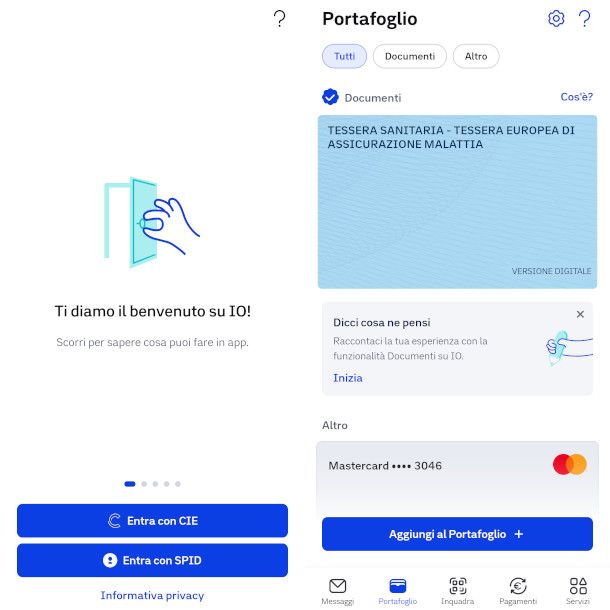
Vediamo, ora, come mettere la patente nel telefono da app IO da un punto di vista operativo. Do per assodato, dunque, che tu abbia già scaricato e installato l'app in questione (di cui ti ho fornito i riferimenti nel capitolo precedente).
Una volta avviata, pigia sul pulsante Entra con SPID se hai intenzione di utilizzare l'identità digitale in questione per eseguire il login. La procedura varia in base al provider scelto per l'attivazione della stessa, ma ti informo sin da ora che è richiesta un'autenticazione di secondo livello (con un PIN come secondo fattore di autenticazione) per completare il riconoscimento.
Ad ogni modo, se è la prima volta che ti trovi a compiere tale operazione, nella mia guida su come accedere a SPID ti spiego nel dettaglio le varie modalità di accesso in relazione ad alcuni dei principali Identity Provider.
In alternativa, sfiora il bottone Entra con CIE se disponi della Carta d'Identità Elettronica e del relativo lettore o dell'app CieID per Android e iOS/iPadOS. Anche per questa occorrenza, se hai bisogno di maggiori delucidazioni sulla procedura puoi consultare la mia guida su come accedere con CIE .
Non appena visualizzi l'interfaccia dell'app IO, se si tratta del primo utilizzo della funzionalità per il caricamento dei documenti dovrai pigiare sul bottone Inizia posto nel riquadro dedicato che si trova nella parte alta della schermata, in modo da avviare la consultazione delle schede informative relative al servizio. Premendo il pulsante Continua a ogni passaggio, in sostanza accetterai automaticamente l'informativa sulla privacy e i termini e le condizioni d'uso del servizio.
Successivamente, dovrai ripetere l'accesso con SPID o CIE, esattamente come già fatto in fase di login all'app. Si tratta solo di una ulteriore misura di sicurezza volta a confermare la propria identità digitale.
Arrivato a questo punto, dopo aver completato l'attivazione del servizio Documenti con un tap sul bottone Continua, non dovresti avere particolari difficoltà a capire come avere la patente sul telefono: ti basta, infatti, semplicemente pigiare il pulsante Aggiungi primo documento per avviare la procedura.
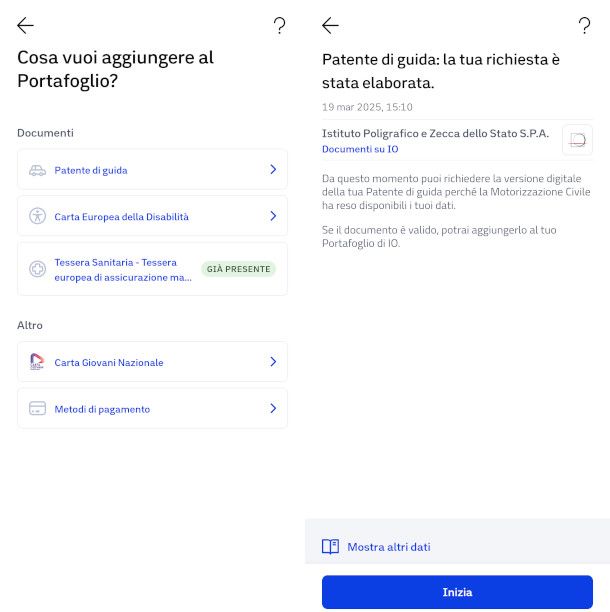
In alternativa, se hai già provveduto in passato ad attivare la suddetta funzione, recati direttamente nella sezione Portafoglio che trovi nel menu principale in basso, dopodiché fai tap sul pulsante Aggiungi al portafoglio ivi presente. A partire da questo momento, l'iter da seguire è identico, e comincia con la selezione dell'opzione Patente di guida.
Il sistema, a questo punto, propone una schermata di riepilogo con i dati personali (Nome, Cognome, Data di nascita e Codice Fiscale) recuperati tramite l'accesso con identità digitale. Se sono corretti, tocca il bottone Continua. Di norma viene visualizzato sùbito un messaggio di presa in carico dell'operazione da parte della Motorizzazione Civile.
L'elaborazione solitamente non impiega molto tempo. Al termine, dovresti ricevere una notifica nell'app IO che ti avvisa del fatto che la richiesta è stata elaborata. Ad ogni modo, puoi consultare periodicamente la sezione Messaggi (in basso a sinistra) per verificare la presenza di tale comunicazione.
Dopo aver aperto il suddetto messaggio, fai tap sul pulsante Inizia ivi presente e rivedi il riepilogo dei dati personali, quindi tocca il bottone Continua e verifica con attenzione che le informazioni riportate nell'anteprima del documento (scadenza, numero, codici e così via) siano corrette rispetto a quanto impresso nella versione fisica, controllando anche che siano presenti le varie categorie di patente da te ottenute.
Per concludere, non ti resta che pigiare sul bottone Aggiungi al Portafoglio ed effettuare nuovamente l'autenticazione con il PIN per confermare l'operazione. La patente digitale verrà così resa disponibile nella sezione Portafoglio, e ti basterà toccare la sua immagine di anteprima per aprirla e mostrarla a chi di dovere. Comodo, non trovi?
Come mettere la patente su Wallet
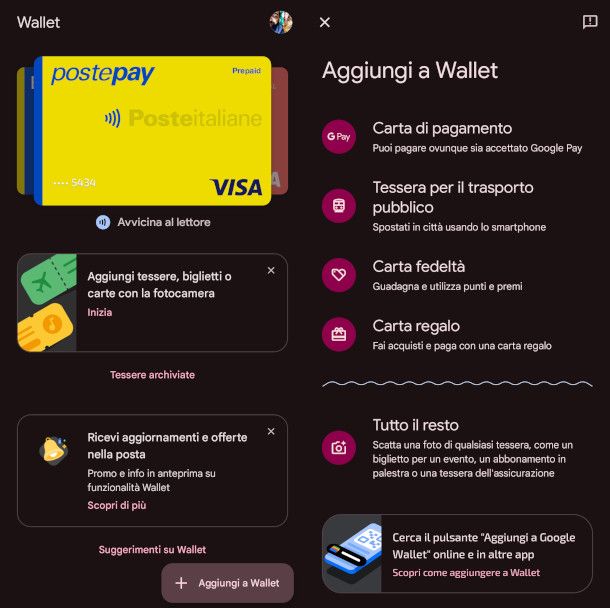
Se ti stai chiedendo come mettere la patente su Wallet, intendendo con ciò la possibilità di inserire la sua versione digitale nel portafoglio virtuale del tuo smartphone Android, ti informo che la cosa è sì fattibile, ma che allo stesso tempo il documento in questione non ha nessuna validità a fini legali. Si tratta, a tutti gli effetti, di una semplice foto della licenza di guida che puoi tenere sul dispositivo per scopi puramente personali.
Fatte queste opportune premesse, se vuoi comunque procedere e hai un telefono Android che integra i servizi Google, apri l'app Google Wallet e fai tap sul pulsante Aggiungi a Wallet posto in basso a destra, quindi seleziona l'opzione Tutto il resto nella schermata che segue.

Successivamente, scorri l'informativa verso il basso e sfiora l'opzione Accetto per consentire a Wallet di creare un versione digitale della scheda in questione, dopodiché inquadra la parte frontale del documento al centro della cornice mostrata dalla fotocamera, e attendi che venga rilevata automaticamente dal sistema.
Una volta fatto ciò, tocca il simbolo [+] posto in basso per aggiungere il retro della patente e ripeti l'operazione. Se lo ritieni opportuno, puoi ritagliare o modificare le immagini mediante gli strumenti di editing integrati.
Al termine, pigia il pulsante Fine situato in alto a destra: dopo una breve elaborazione, visualizzerai un'anteprima del documento con le informazioni rilevate dal Wallet, e sfiorando il bottone Aggiungi potrai completare la procedura.
Per quanto riguarda l'iPhone, la relativa app Wallet non integra una funzione per integrare la patente digitale, ma solo per aggiungere carte di vario genere, come quelle di credito/debito, fedeltà, abbonamenti ai trasporti e biglietti. Tale possibilità è infatti attualmente disponibile solo negli Stati Uniti.

Autore
Salvatore Aranzulla
Salvatore Aranzulla è il blogger e divulgatore informatico più letto in Italia. Noto per aver scoperto delle vulnerabilità nei siti di Google e Microsoft. Collabora con riviste di informatica e cura la rubrica tecnologica del quotidiano Il Messaggero. È il fondatore di Aranzulla.it, uno dei trenta siti più visitati d'Italia, nel quale risponde con semplicità a migliaia di dubbi di tipo informatico. Ha pubblicato per Mondadori e Mondadori Informatica.